appium+python自动化配置(adk、jdk、node.js)
1.环境配置
1.1node.js
https://nodejs.org/zh-cn/
安装提示下载安装
命令行下输入 node -v 查看是否安装成功,如图所示,则安装成功

1.2sdk
1.2.1安装sdk
下载地址:
www.androiddevtools.cn/
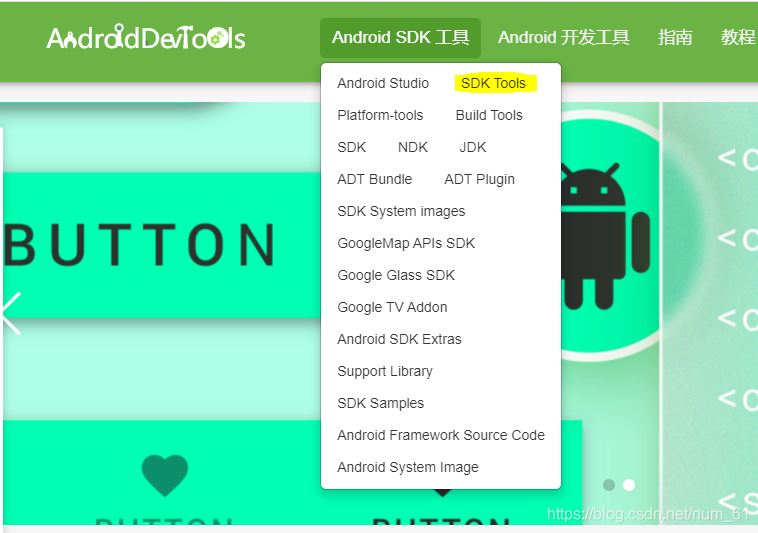

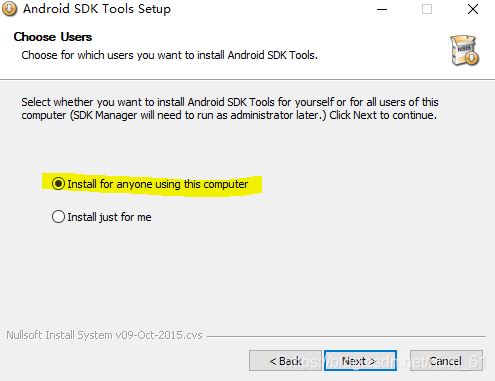
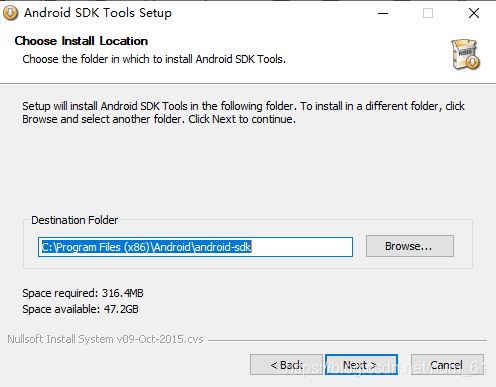
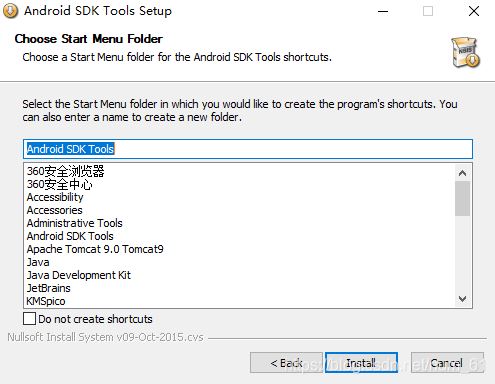
一路点下去,最后点finish。
完成后会自动弹出以下页面
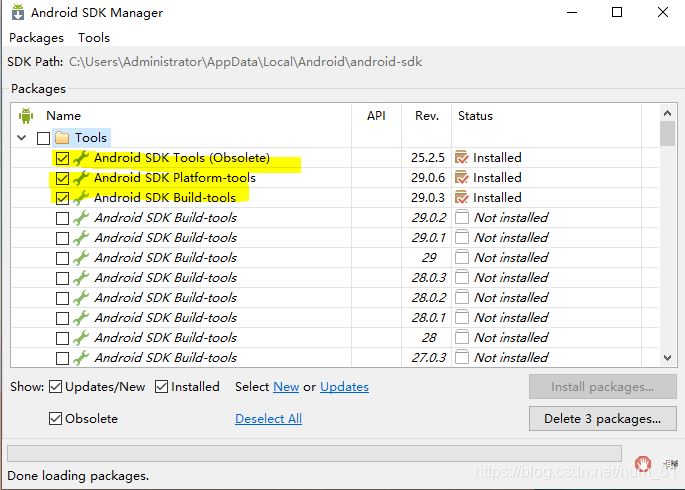
如果没弹出上边的页面,则找到安装路径,打开下图所示的文件,即可弹出上边的页面
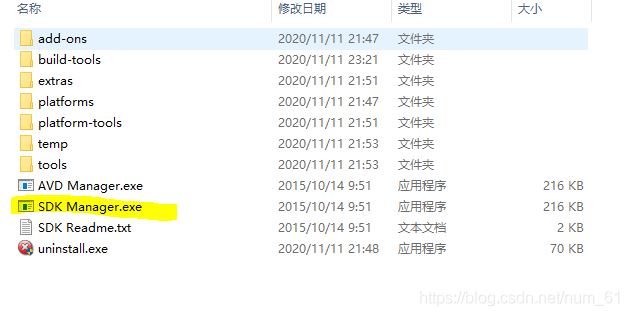
勾选图示的文件
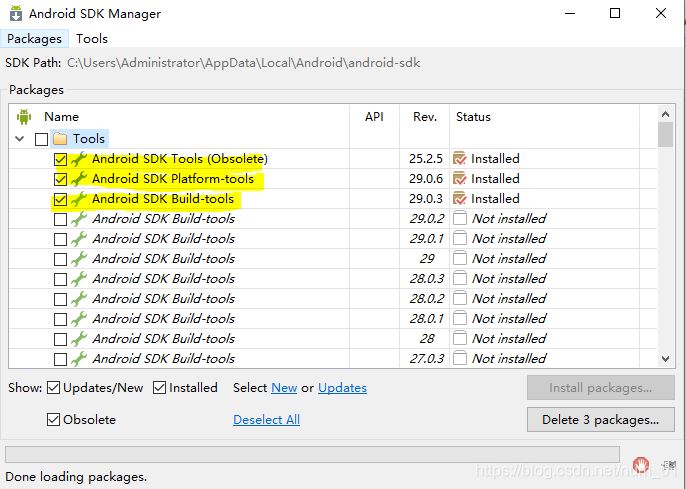
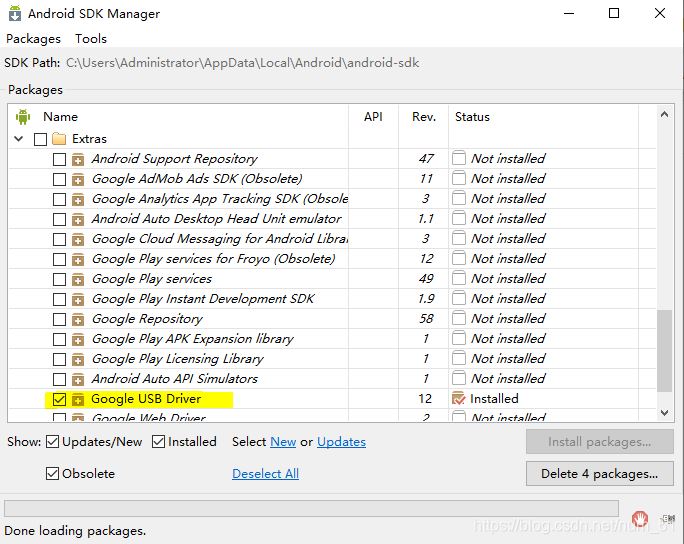

安装,接受协议(Accept License)。
1.2.2配置环境变量
新建变量
变量名:ANDROID_HOME
变量值:android-sdk文件夹的位置,即下图的位置
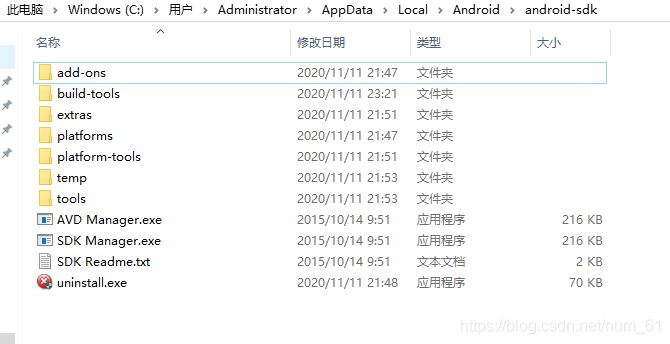
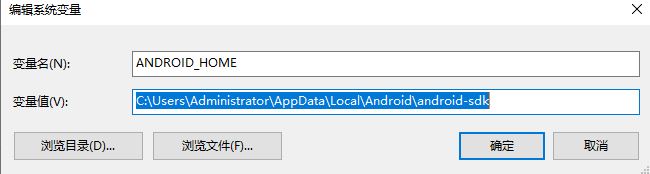
编辑变量
Path
编辑环境变量
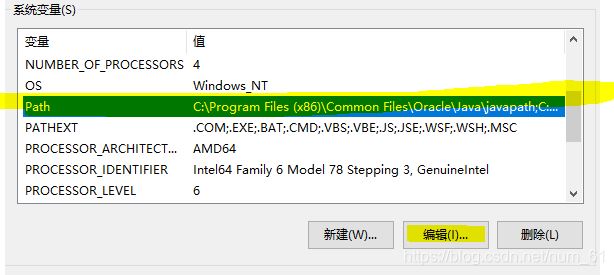
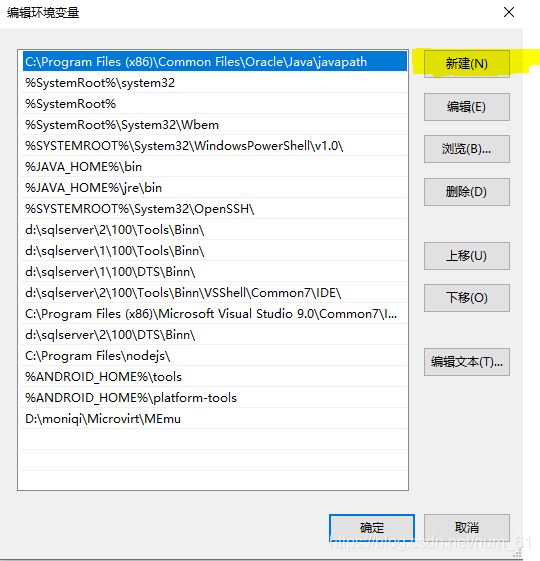
%ANDROID_HOME%\tools %ANDROID_HOME%\platform-tools

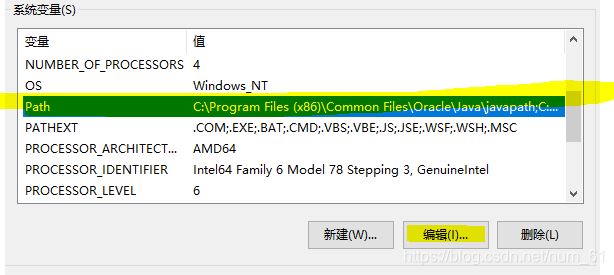
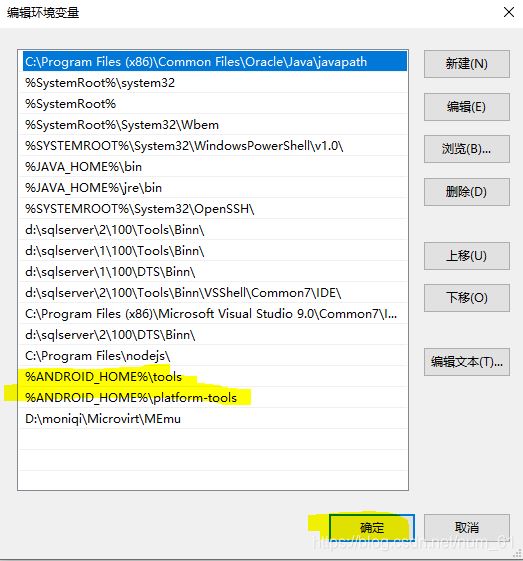
点击确定后返回上层菜单,再次点击确定,保存!
1.2.3查看是否成功
cmd运行adb version
显示如下结果则成功:

1.3jdk
下载地址:https://www.oracle.com/java/technologies/javase/javase-jdk8-downloads.html
自己搜索jdk的安装及环境变量的配置(我懒)
1.4appium
下载地址:http://appium.io/
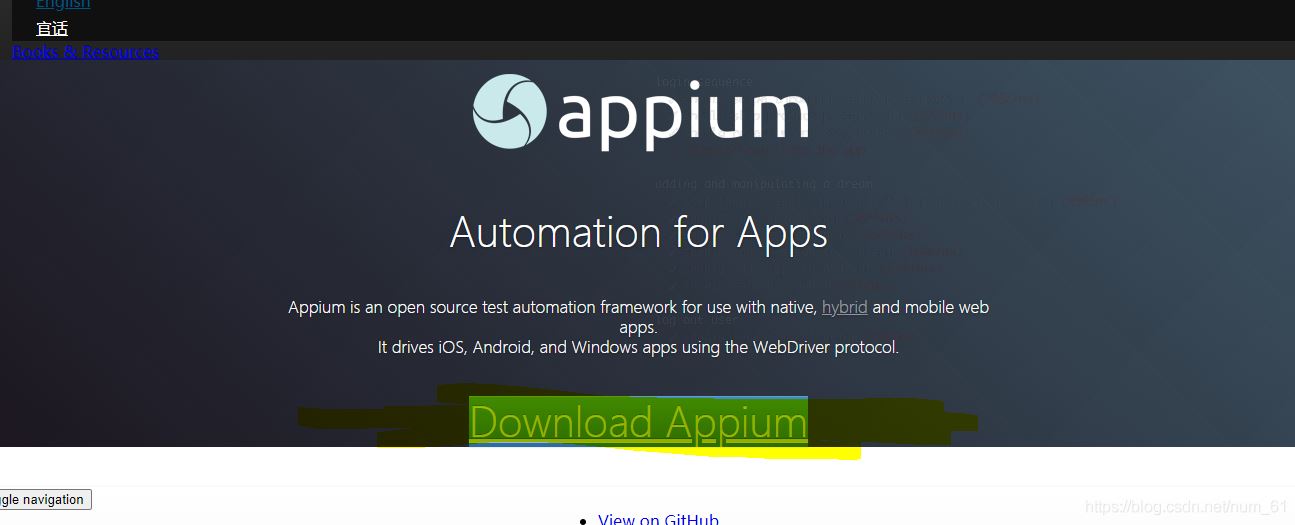
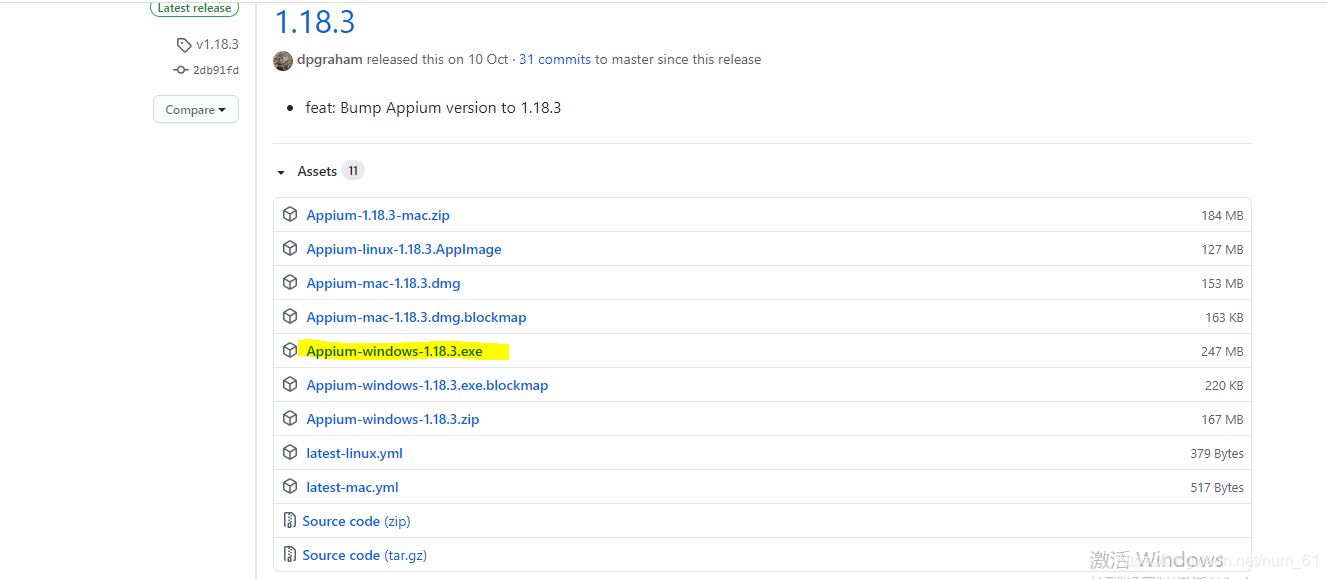
根据提示安装即可。
1.5python
下载地址:https://www.python.org/downloads/
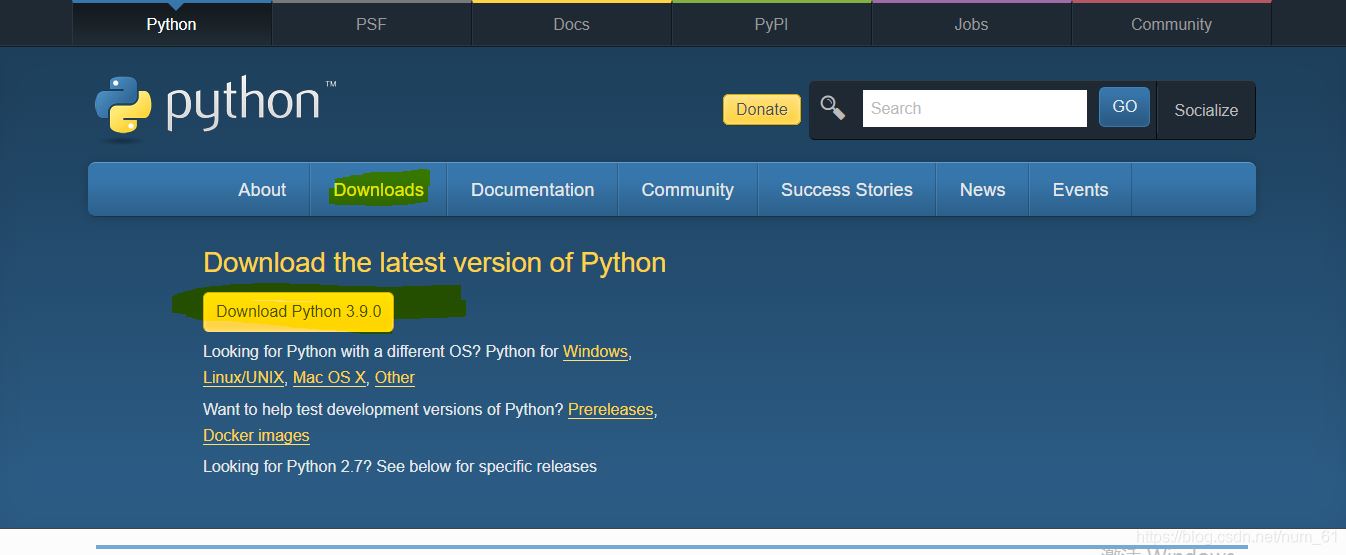
安装appium库:
cmd运行:pip install Appium-Python-Client
2.连接模拟器
2.1安装模拟器
自行搜索模拟器
1.夜神模拟器,相关的教程多,但是特别卡,不稳定
2.逍遥模拟器,稳定,运行速度快,相关教程较少
这里用的的逍遥模拟器
2.2配置模拟器环境变量
和前边一样,编辑Path环境变量,添加有adb文件的路径,即下图位置:

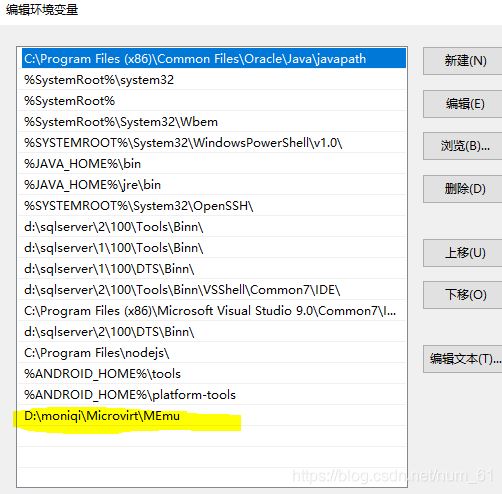
2.3替换文件
把Android SDK里的adb.exe文件(比如我的在D:\Android\SDK\platform-tools目录下)复制到该目录覆盖掉该目录已存在的adb.exe文件
(不同的模拟器有不同的替换方式,可自行百度)
2.4连接
启动模拟器
在模拟器的adb.exe目录下运行控制台窗口
adb.exe connect 127.0.0.1:21503
注:不同模拟器的端口不一致
1、木木: 7555
2、夜神: 62001
3、海马:53001
4、逍遥:21503
5、天天:6555
6、雷电、genymotion、谷歌原生:5555
然后输入adb devices,出现以下结果即为成功
C:\Users\Administrator>adb devices
List of devices attached
127.0.0.1:21503 device
3.定位元素
直接用Android\android-sdk\tools下的uiautomatorviewer.bat文件
双击打开
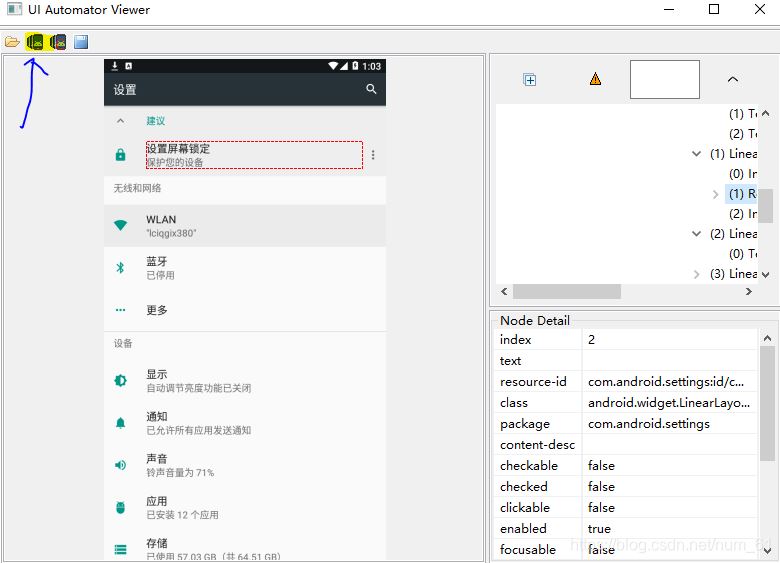
右侧可以查看id、name等信息
到此这篇关于appium+python自动化配置(adk、jdk、node.js)的文章就介绍到这了,更多相关appium+python自动化内容请搜索我们以前的文章或继续浏览下面的相关文章希望大家以后多多支持我们!

